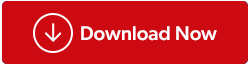Menghadapi isu dengan pad sentuh ASUS anda pada Windows boleh mengecewakan, tetapi jangan takut – menyelesaikan dilema 'Pad Sentuh ASUS Tidak Berfungsi' boleh dicapai. Dalam panduan ini, kami akan membimbing anda melalui satu siri penyelesaian sistematik untuk menyelesaikan masalah dan membetulkan isu tersebut. Sama ada pad sentuh anda tidak bertindak balas, tidak menentu atau nampaknya tidak wujud, langkah ini akan membantu anda mendapatkan semula kawalan dan memulihkan kefungsian lancar pada pad sentuh ASUS anda pada Windows.
Baca Juga: Cara Muat Turun Dan Pasang Pemacu Papan Induk ASUS
Sebab Pad Sentuh ASUS Tidak Berfungsi Pada PC Anda
Mungkin terdapat beberapa sebab mengapa Pad Sentuh ASUS mungkin tidak bertindak balas. Berikut ialah beberapa isu yang berpotensi:
- Jika Pad Sentuh dilumpuhkan dalam tetapan sistem.
- Pemacu Pad Sentuh yang lapuk boleh menyebabkan Pad Sentuh berhenti berfungsi.
- Jika terdapat masalah dengan kabel perkakasan pad sentuh, anda mungkin menghadapi masalah.
- Mungkin terdapat isu yang berkaitan dengan Sistem Pengendalian yang sudah lapuk.
- Sesetengah apl pihak ketiga mungkin bercanggah dengan fungsi Pad Sentuh.
Kaedah Disyorkan Pakar Untuk Membetulkan Pad Sentuh ASUS Tidak Berfungsi
Jika pad sentuh ASUS anda berhenti berfungsi pada Windows 11 atau Windows 10, terdapat beberapa penyelesaian berpotensi yang boleh anda cuba. Berikut ialah panduan langkah demi langkah:
Betulkan 1: Semak Jika Pad Sentuh Didayakan
Untuk menyemak tetapan Pad Sentuh dalam Windows, anda hanya perlu:
Langkah 1: Tekan kekunci Windows + I untuk membuka Tetapan.
Langkah 2: Pilih "Bluetooth dan Peranti" pada anak tetingkap kiri dan kemudian "Pad sentuh" pada panel kanan.
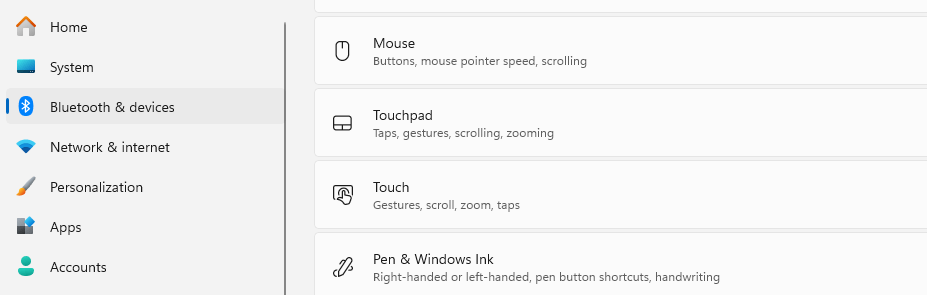
Langkah 3: Pastikan suis togol di bawah "Pad Sentuh" ditetapkan kepada "Hidup."

Ingat, kaedah yang tepat mungkin berbeza-beza bergantung pada model ASUS khusus anda dan sistem pengendalian anda. Jika langkah-langkah ini tidak berfungsi, mungkin terdapat masalah perkakasan atau pemacu anda mungkin perlu dikemas kini.
Baca Juga: Bagaimana Untuk Muat Turun Pemacu Bluetooth ASUS menggunakan Perisian Pemacu Kemas Kini?
Betulkan 2: Semak Kemas Kini Windows
Pastikan sistem pengendalian Windows anda dikemas kini. Kadangkala, isu pemandu diselesaikan melalui kemas kini Windows dan mengemas kini Windows anda akan membetulkan isu pad sentuh ASUS yang berhenti berfungsi.
Langkah 1: Buka Tetapan (kekunci Windows + I).
Langkah 2: Pilih Kemas Kini Windows dari anak tetingkap kiri.
Langkah 3: Klik pada "Semak kemas kini" dan pasang sebarang kemas kini yang tersedia.
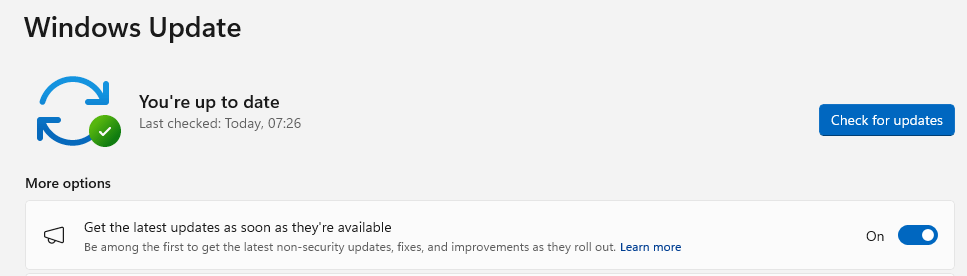
Baca Juga: Bagaimana Untuk Membetulkan Skrin Laptop ASUS Berkelip?
Betulkan 3: Nyahpasang Pemacu
Seperti yang dinyatakan di atas, pemandu lama atau salah boleh menyebabkan Pad Sentuh berhenti berfungsi sama sekali. Ikut arahan yang dinyatakan di bawah untuk menyahpasang pemacu yang bermasalah.
Langkah 1: Tekan Win + X untuk menu kuasa Windows dan pilih Pengurus Peranti.
Langkah 2: Cari dan kembangkan kategori "Tetikus dan peranti penunjuk lain".
Langkah 3: Klik kanan pada entri pad sentuh dan pilih "Nyahpasang peranti."
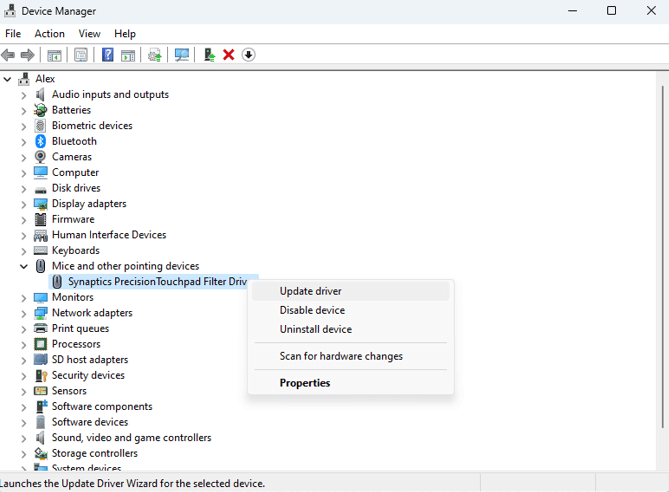
Langkah 4: Selepas menyahpasang, mulakan semula komputer anda. Windows akan memasang semula pemacu pad sentuh secara automatik dan membetulkan isu pad sentuh ASUS berhenti berfungsi pada PC anda.
Baca Juga: Bagaimana Untuk Muat Turun Pemacu Bluetooth ASUS menggunakan Perisian Pemacu Kemas Kini?
Betulkan 4: Kemas kini Pemacu Pad Sentuh
Jika menyahpasang pemacu tidak dapat membantu, anda boleh mempertimbangkan untuk mengemas kini pemacu anda kepada versi terkini dan paling serasi. Untuk mengemas kini pemacu Pad Sentuh, gunakan utiliti Pengurus Peranti:
Langkah 1: Klik kanan pada menu Mula dan pilih "Pengurus Peranti."
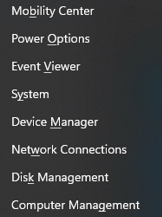
Langkah 2: Cari dan kembangkan kategori "Tetikus dan peranti penunjuk lain".
Langkah 3: Klik kanan pada entri pad sentuh dan pilih "Kemas kini pemacu."
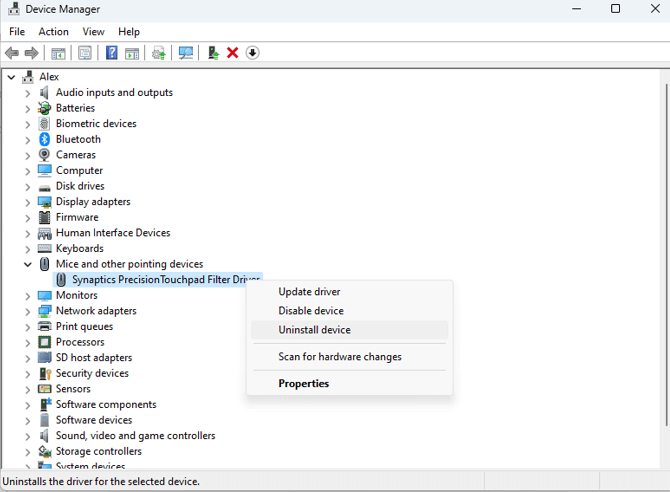
Langkah 4: Pilih "Cari secara automatik untuk perisian pemacu yang dikemas kini" dan ikut arahan pada skrin.
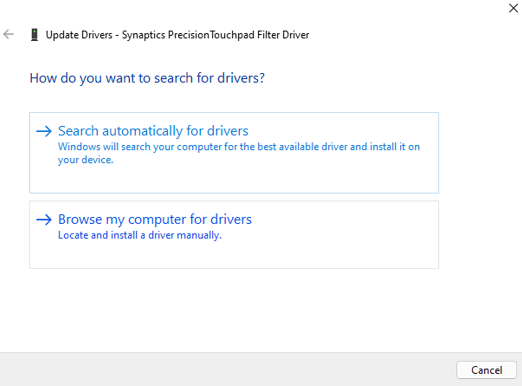
Nota: Pengurus Peranti terhad untuk mencari pemacu yang dikemas kini pada Pelayan Microsoft sahaja. Jika anda ingin menerima versi terkini pemacu yang dibangunkan oleh pengilang perkakasan maka anda perlu menggunakan aplikasi pengemas kini pemacu pihak ketiga seperti Penjagaan Pemandu Pintar.
Petua Bonus: Gunakan Penjagaan Pemandu Pintar Untuk Kemas Kini Pemandu
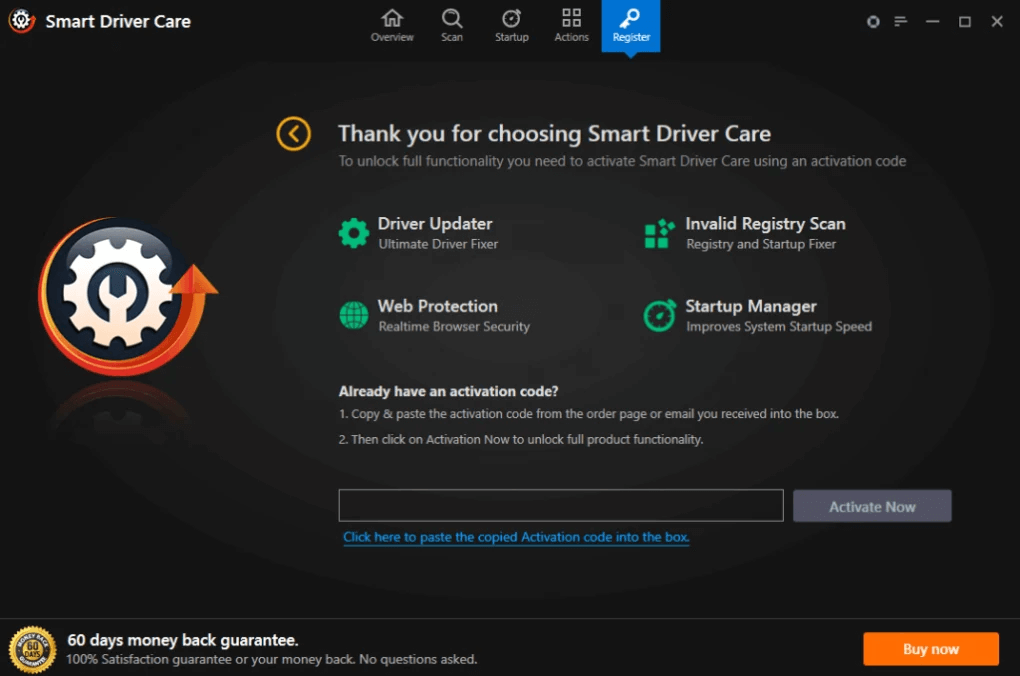
Penjagaan Pemandu Pintar membantu mendedahkan pemandu yang lapuk, hilang dan tidak serasi dengan mudah, memperkasakan anda untuk mengemas kininya dengan satu klik. Pengguna boleh meningkatkan prestasi PC mereka dengan serta-merta, memastikan pengalaman pengkomputeran yang lancar dan dioptimumkan serta kekal di hadapan dengan kemas kini pemacu terkini untuk produktiviti tanpa gangguan.
Sebelum memulakan sebarang kemas kini pemandu, Penjagaan Pemandu Pintar mengarkibkan semua pemandu sedia ada anda dengan teliti. Sandaran yang teliti ini memastikan bahawa sekiranya berlaku sebarang isu yang jarang berlaku selepas kemas kini, anda mempunyai jaminan dan keupayaan untuk memulihkan pemandu anda kepada keadaan sebelumnya dengan mudah, melindungi kestabilan dan prestasi sistem anda.
Baca Juga: Penjagaan Pemandu Pintar VS Pemandu Mudah: Yang Merupakan Utiliti Pengemaskini Pemandu Terbaik
Betulkan 5: Gunakan Tetikus Luaran

Jika anda mempunyai tetikus luaran, sambungkannya ke komputer riba anda untuk melihat sama ada ia berfungsi. Kadangkala, isu pad sentuh berkaitan dengan masalah perkakasan. Ini bukan penyelesaian kepada pad jejak Asus yang tidak berfungsi tetapi alternatif.
Adakah Anda Dapat Menghidupkan Kembali Pad Sentuh ASUS Anda Pada Windows?
Jika tiada penyelesaian di atas berfungsi untuk membetulkan isu pad jejak ASUS tidak berfungsi maka anda disyorkan untuk menghubungi sokongan ASUS untuk mendapatkan bantuan lanjut. Mungkin terdapat isu perkakasan asas yang memerlukan perhatian profesional.
Ingat untuk membuat sandaran data penting anda sebelum membuat sebarang perubahan ketara pada sistem anda.
Anda juga boleh menemui kami di Facebook , Twitter , YouTube , Instagram , Flipboard dan Pinterest .